主页 > 经验 >
如何将电脑上的照片导入ipad 怎么快速将照片怎么传到ipad
如何将电脑上的照片导入ipad 怎么快速将照片怎么传到ipad。我们现在有很多人都在使用iPad,因为有了iPad的真的是非常的方便了,有很多的功能都非常的有趣。那么当我们想要将电脑中的图片导入到iPad中的时候,应该怎么操作呢?一起来看看吧。
把ipad通过数据线连接电脑。

然后打开itunes,识别设备,然后从右上角进入设备。
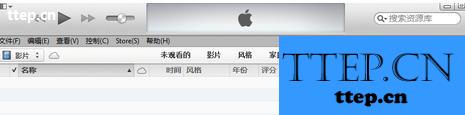
在设备的选项里,选择“照片”。
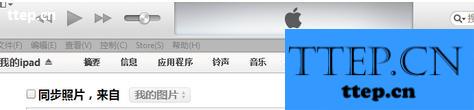
然后把要导入的照片放入到一个文件夹。 以下是举例。
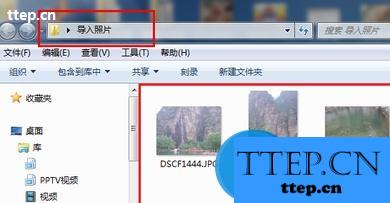
然后在照片选项里,勾选“同步照片”
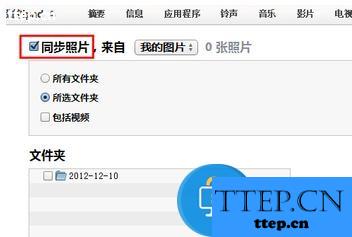
然后点击“我的图片”,然后点击“选取文件夹” 。
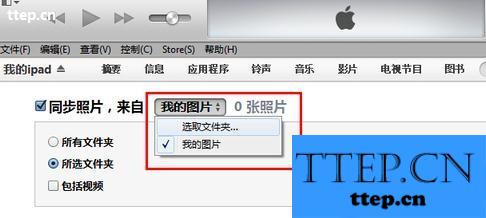
然后选中刚才准备的文件夹。这时候,可以看到文件夹变成选中的文件夹,然后右边有当前文件夹的照片数量。
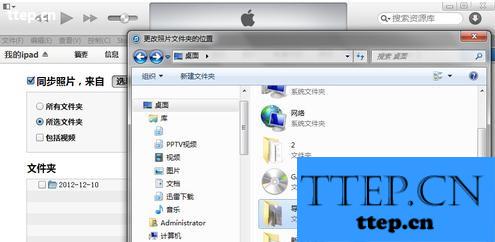
然后确认后,选中最右下角的“应用”,则照片就会导入到ipad了。
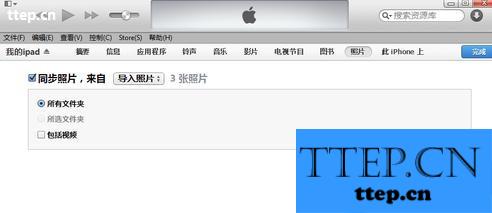
对于我们在遇到了需要将电脑中的图片导入到iPad中的时候,那么我们就可以利用到上面给你们介绍的解决方法进行处理,希望能够对你们有所帮助。
把ipad通过数据线连接电脑。

然后打开itunes,识别设备,然后从右上角进入设备。
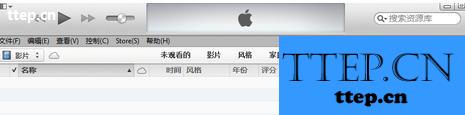
在设备的选项里,选择“照片”。
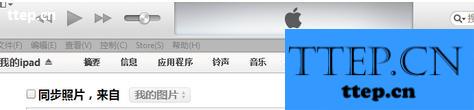
然后把要导入的照片放入到一个文件夹。 以下是举例。
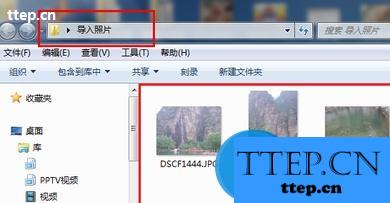
然后在照片选项里,勾选“同步照片”
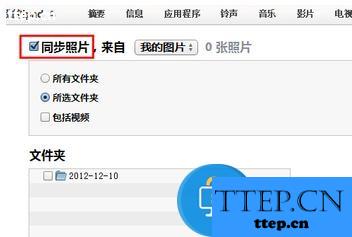
然后点击“我的图片”,然后点击“选取文件夹” 。
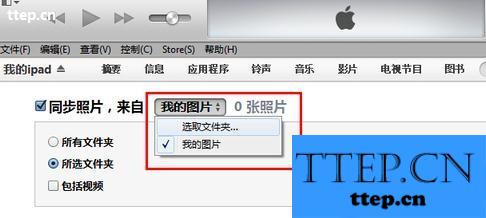
然后选中刚才准备的文件夹。这时候,可以看到文件夹变成选中的文件夹,然后右边有当前文件夹的照片数量。
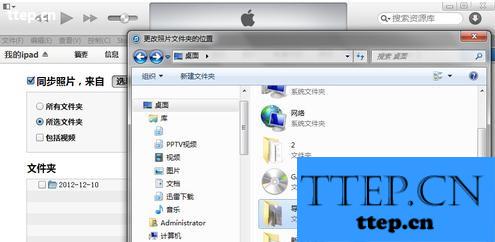
然后确认后,选中最右下角的“应用”,则照片就会导入到ipad了。
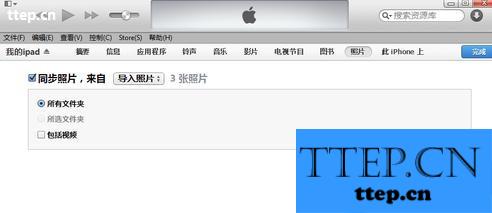
对于我们在遇到了需要将电脑中的图片导入到iPad中的时候,那么我们就可以利用到上面给你们介绍的解决方法进行处理,希望能够对你们有所帮助。
- 最近发表
- 赞助商链接
